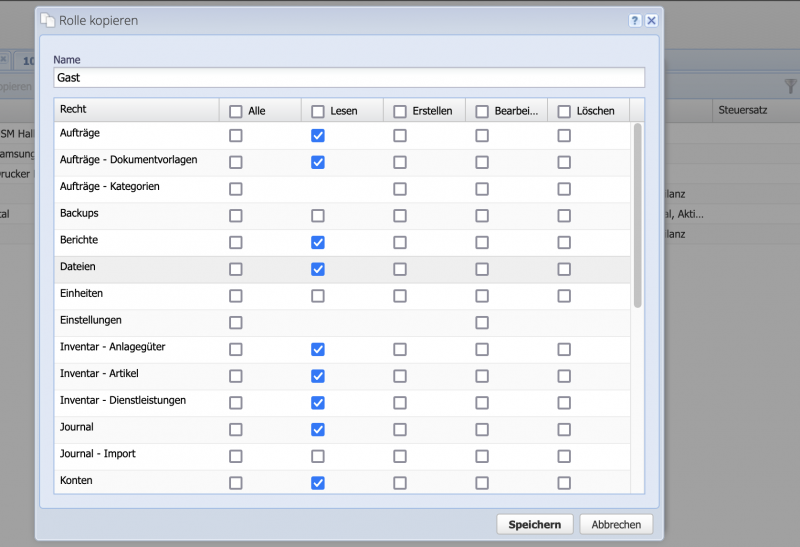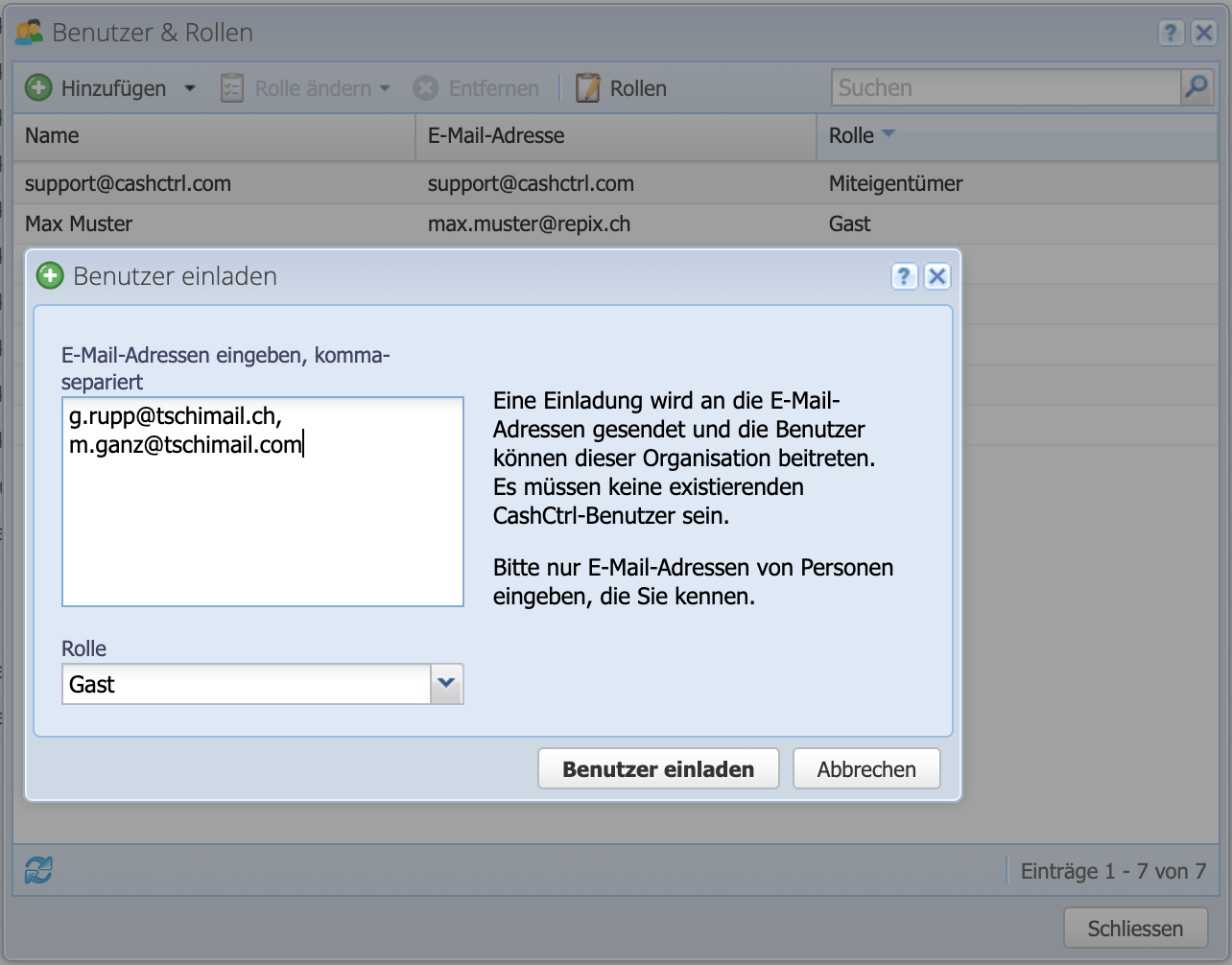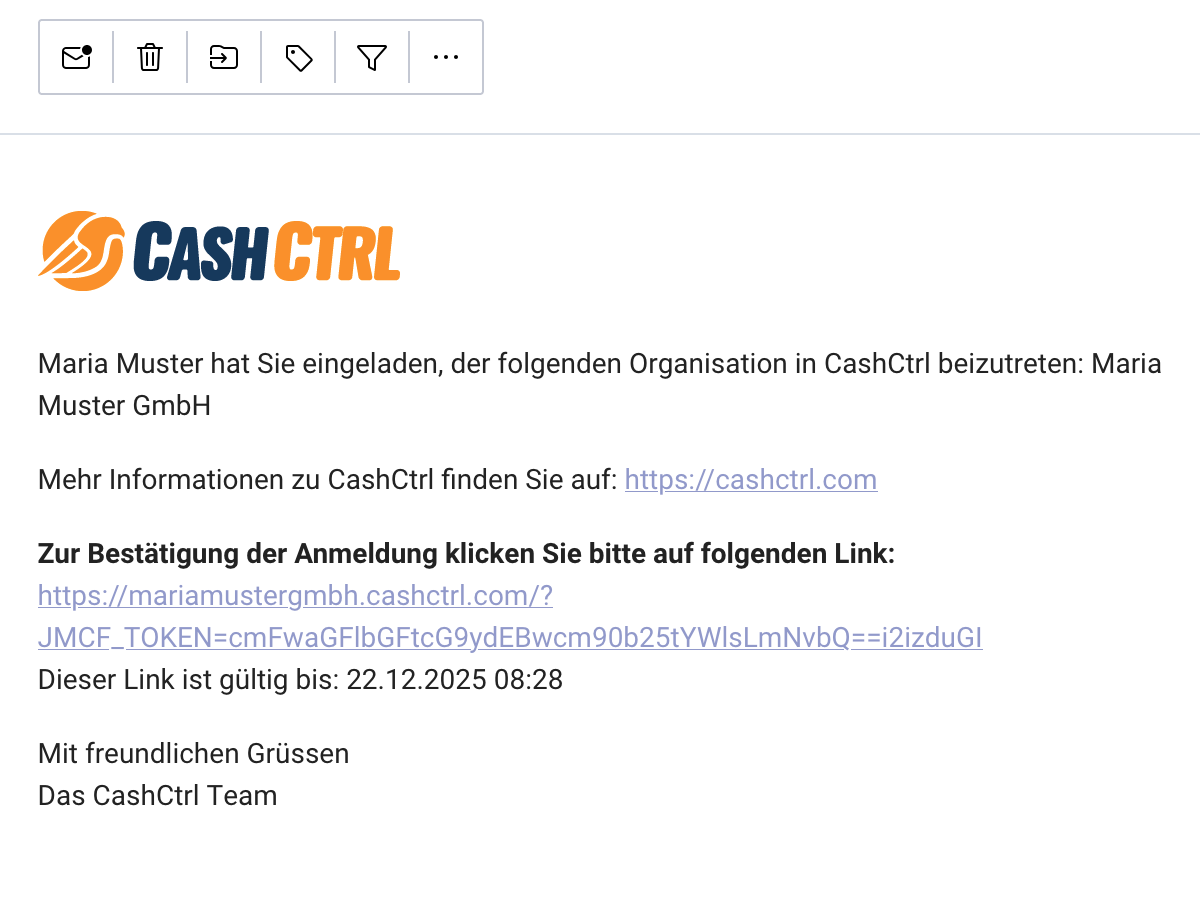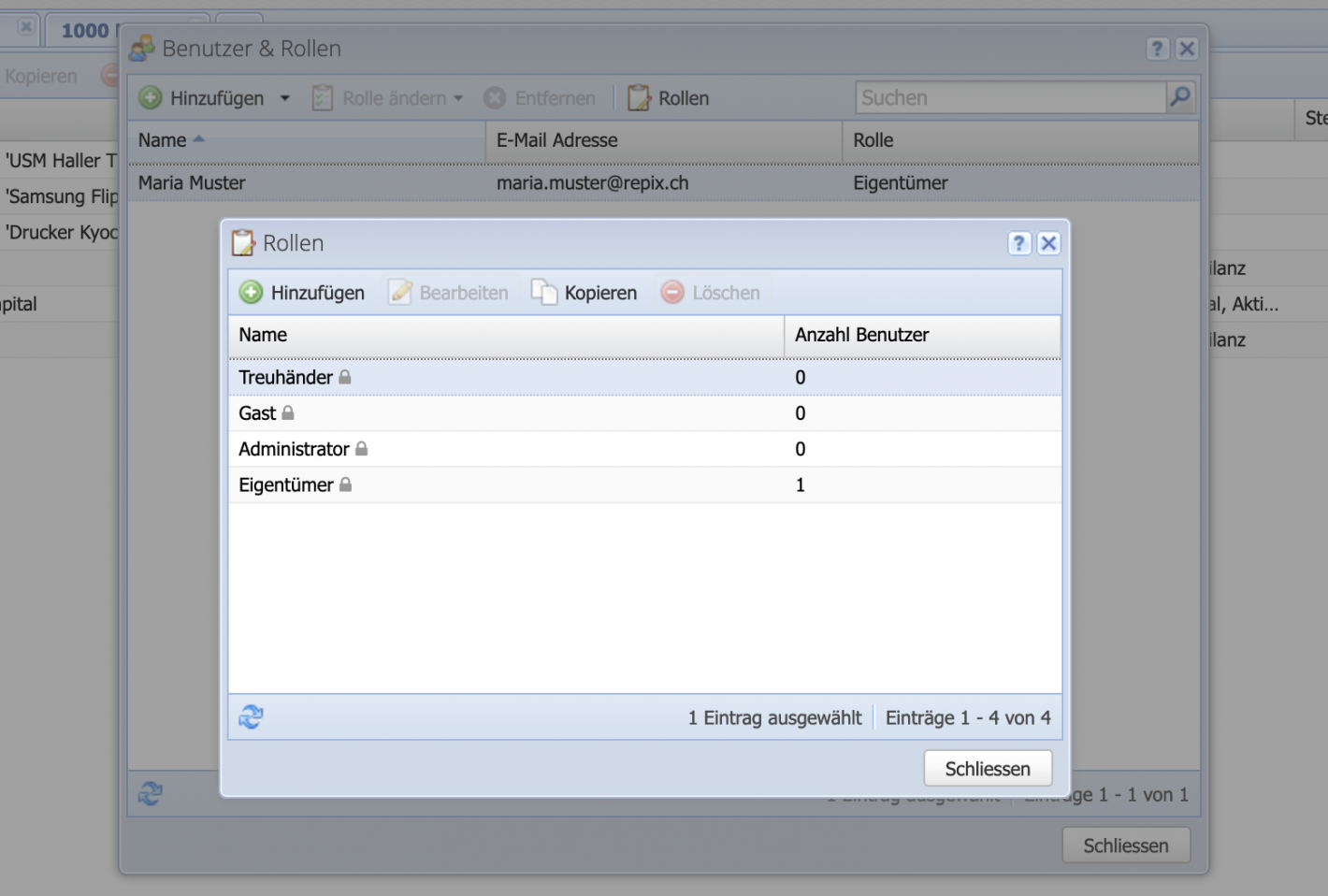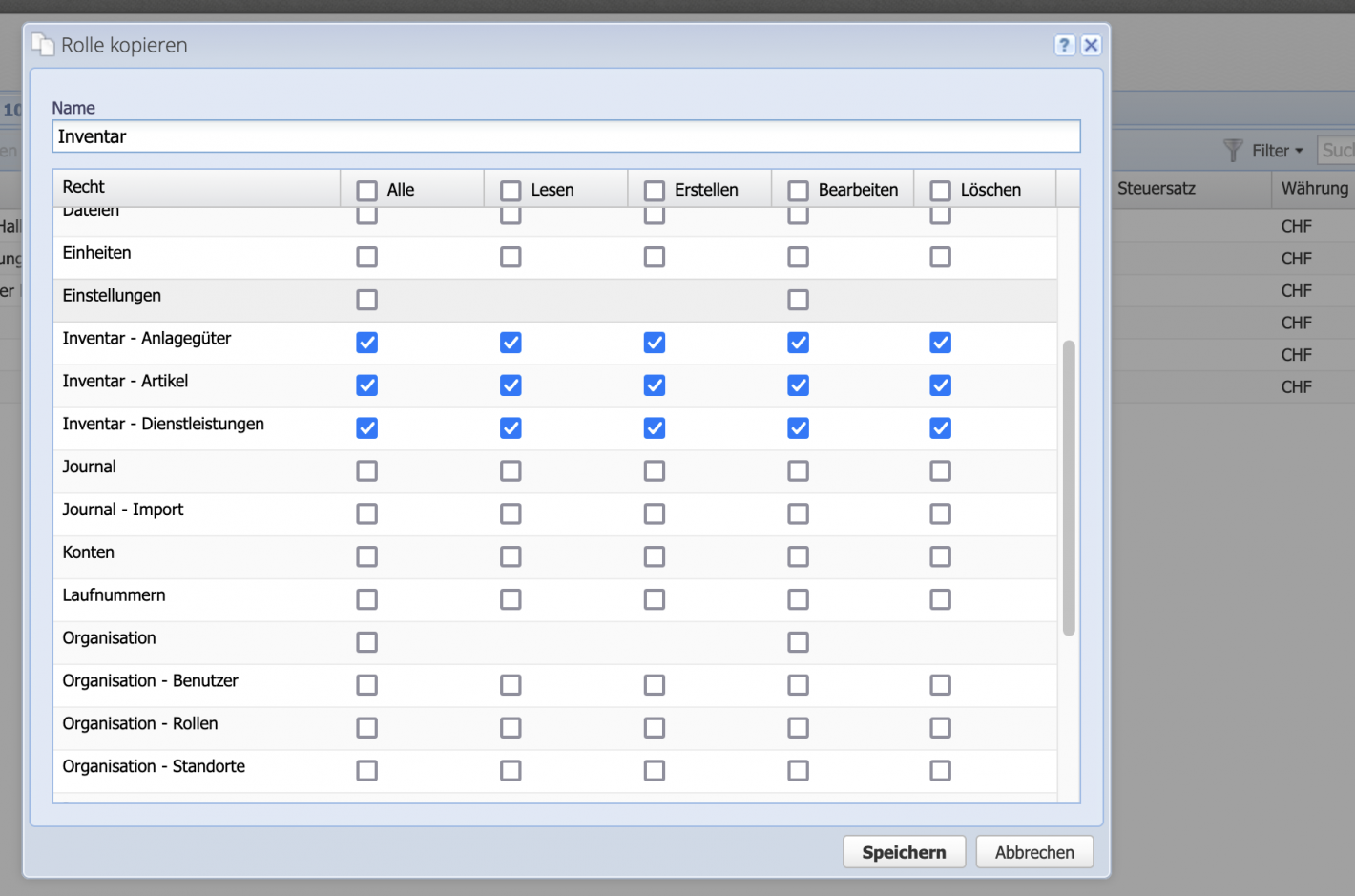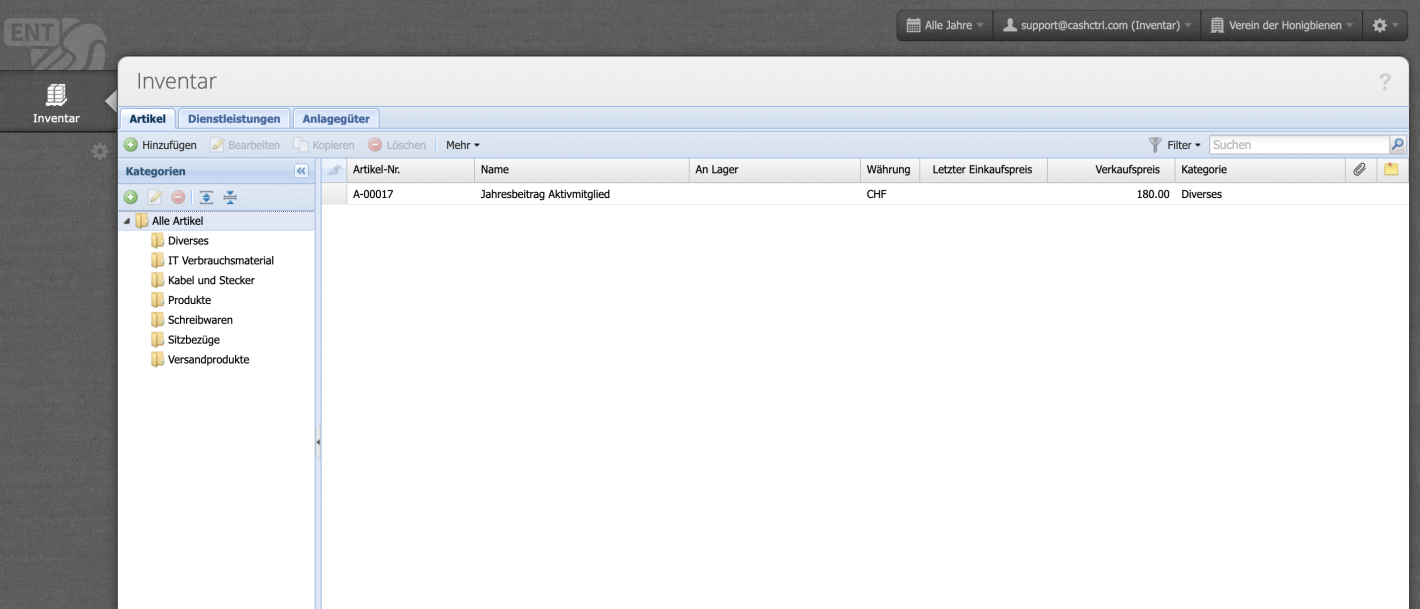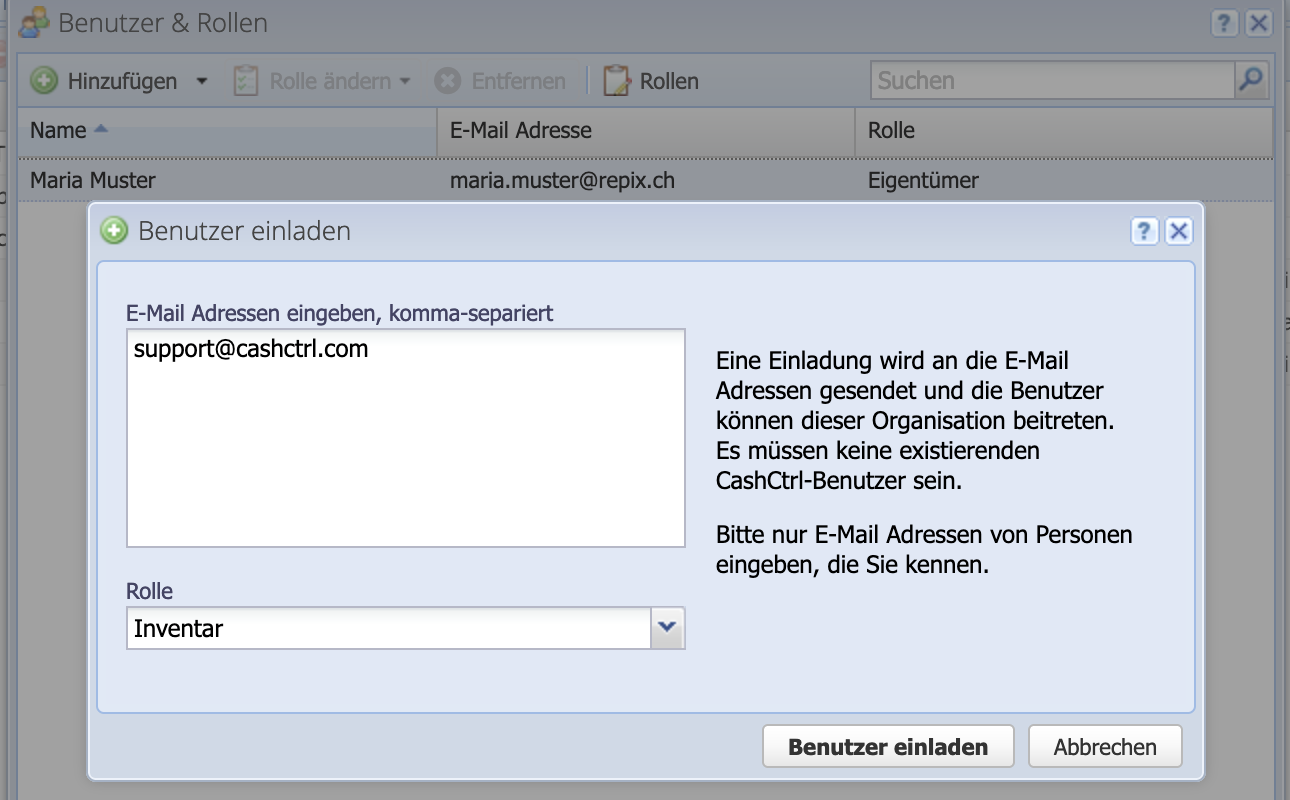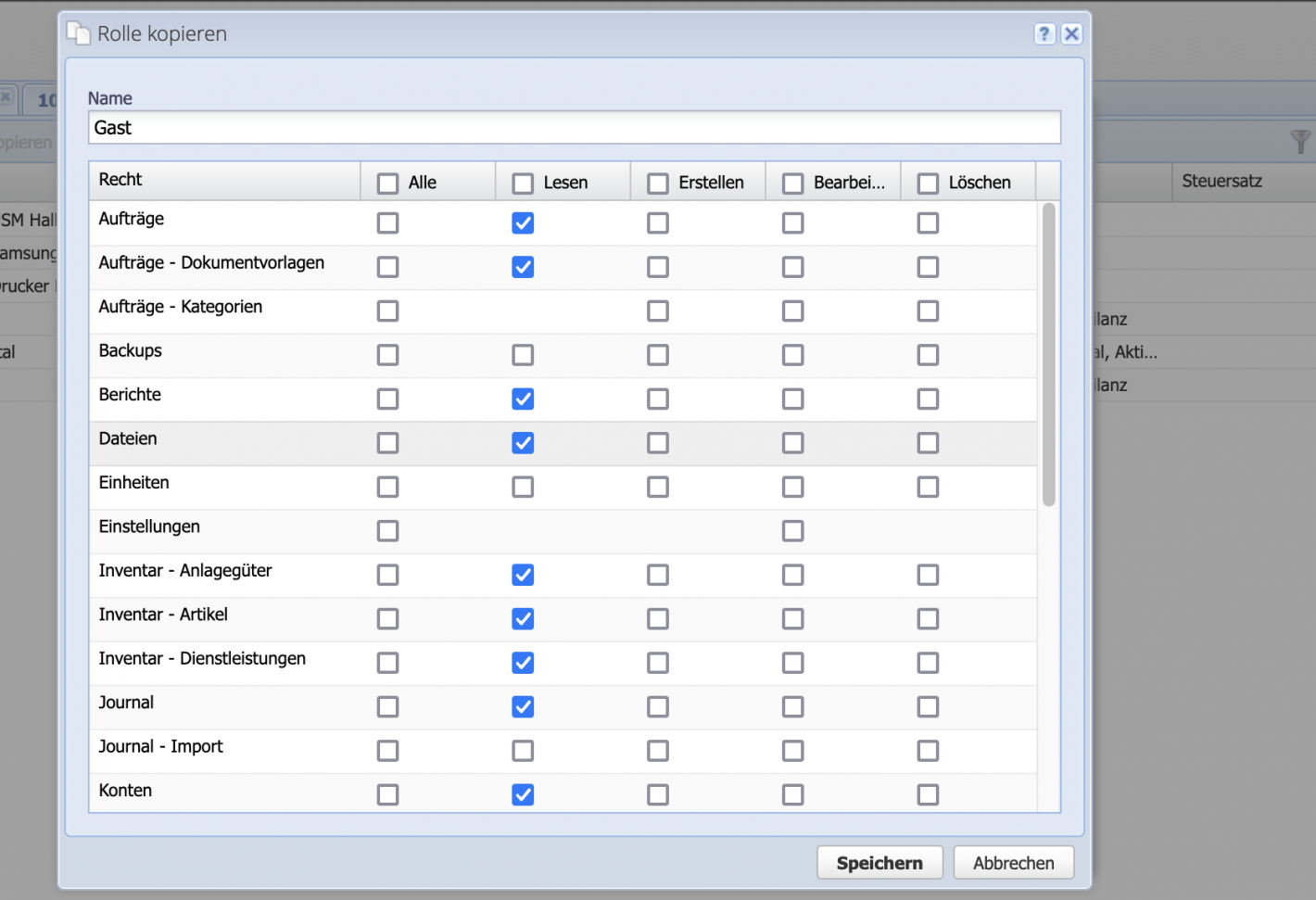Neue Benutzer einladen
Oben rechts auf die Organisation klicken und im Dropdown Menu Benutzer & Rollen wählen. Über Hinzufügen/Benutzer einladen den Dialog aufrufen.
Die Email Adressen einzeln oder kommasepariert eintragen und dann die entsprechende Rolle wählen.
Gast: Nur Leserechte
Administrator: Lese-/Schreib-/Löschrechte
Treuhänder: Lese-/Schreib-/Löschrechte
Die genauen Rechte jeder Rolle (und neuer) können im Rollen-Menu eingestellt werden. Zum Abschliessen mit Benutzer einladen bestätigen.